Jei esate pasirengęs ištrinti visas nuotraukas savo telefone, jums gali kilti klausimas, kaip tai įmanoma. Praleisti valandas sijoti nuotraukas ir jas trinti po vieną yra sunku ir nereikalinga.
![Kaip ištrinti VISAS nuotraukas iš „Android“ įrenginio [2021 m. rugpjūčio mėn.]](http://pic.geekssquads.net/wp-content/uploads/pc-mobile/2111/crbxul6lqo.jpg)
Nesvarbu, ar jūsų įrenginio atmintis pilna, ar norite iš naujo pradėti masinį visų nuotraukų trynimą, iš tikrųjų yra gana paprasta užduotis. Norėdami lengvai ištrinti nuotraukas iš telefono, atlikite toliau nurodytus veiksmus.
Pirmas žingsnis: apsvarstykite galimybę sukurti atsargines nuotraukų kopijas
Jei tikrai norite pašalinti visas nuotraukas, pirmiausia paaiškinsime, kaip sukurti atsargines vaizdų kopijas. Jei jūsų nuomonė pasikeitė, jūsų nuotraukos vis tiek bus ten, kur galėsite jas vėliau atkurti. Darant prielaidą, kad jau padarėte atsargines kopijas arba jums nerūpi, pereikite prie antro veiksmo.
Nuotraukų atsarginių kopijų kūrimas
Visiems patinka nemokama ir paprasta naudoti, o „Google“ nuotraukos yra būtent tokios. „Google“ nuotraukos yra programa, skirta +Android, kuri leidžia greitai ir lengvai sukurti atsargines nuotraukų kopijas naudojant „Wi-Fi“, kai tik jas padarysite, arba vėliau, atsižvelgiant į atvejį.
Galite sukurti viso įrenginio atsarginę kopiją arba pasirinkti konkrečius aplankus, o jūsų nuotraukos iš karto bus pasiekiamos bet kuriame įrenginyje, per kurį galėsite prisijungti prie „Google“ / „Gmail“ paskyros.
Programa padės jums sukurti atsargines nuotraukų kopijas, o laikas, kurio užtruks, priklausys nuo interneto greičio ir nuotraukų, kurias kuriate atsargines kopijas, skaičiaus, todėl planuokite jas įkelti per naktį, kol telefonas bus prijungtas.
- Atsisiųskite „Google“ nuotraukų programą

- Prisijunkite prie savo Google paskyros
- Prijunkite telefoną ir prisijunkite prie wifi
- Bakstelėkite profilio piktogramą, esančią viršutinėje dešinėje programos pusėje

- Pasirinkite „Nuotraukų nustatymai“

- Pažymėkite parinktį „Kurti atsarginę kopiją ir sinchronizuoti“.

- Įsitikinkite, kad tai įjungta

Kai įkėlimas bus baigtas, puslapio viršuje pamatysite mažą debesies piktogramą su maža varnele, kad žinotumėte, jog jūsų nuotraukos saugiai yra debesyje. Jei norite, prisijunkite prie stalinio ar nešiojamojo kompiuterio ir patikrinkite photos.google.com, kad pamatytumėte, ar nuotraukos baigtos įkelti. Dešinėje ekrano pusėje bus chronologinė slinkties juosta, kuri padės sutvarkyti jūsų nuotraukas.
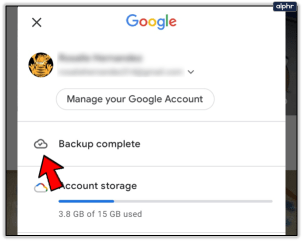
Greita pastaba: jei norite tik atlaisvinti vietos įrenginyje, „Google“ nuotraukose yra parinktis, kuri ištrins visas nuotraukas ir vaizdo įrašus, kai jie bus įkelti į debesį. Kaip matote aukščiau esančioje ekrano kopijoje, parinktis rodoma tiesiai po pranešimu apie atsarginę kopiją ir leidžia spustelėti, kad atliktumėte papildomus pasirinkimus.

Pamatysite pranešimą, kuriame bus nurodyta, kiek vietos galite atlaisvinti ir kiek elementų bus pašalinta iš įrenginio. Pranešimas patvirtins, kad „elementų atsarginės kopijos buvo saugiai sukurtos jūsų Google paskyroje“. Kai kuriems iš jūsų tai gali būti viskas, ko jums reikia. Visiems kitiems pereikite prie antrojo veiksmo, į kurį įtraukiau dvi parinktis.
Antras žingsnis: ištrinkite nuotraukas
Pirmas variantas: galerijos programos
Gerai, laikas panaikinti tas nuotraukas. Jei atlikote aukščiau pateiktą veiksmą, norėdami įkelti nuotraukas į „Google“ nuotraukas, siūlome jums nereikia naudokite „Google“ nuotraukų programą, kad ištrintumėte nuotraukas iš telefono. Tai darydami taip pat ištrinsite debesies atsargines kopijas, ir tai nėra gerai, jei norite išsaugoti kopiją bet kuriuo atveju.
Vietoj to įsitikinkite, kad telefone naudojate standartinę galerijos programą arba, jei naudojate telefoną, kuriame buvo tik „Google“ nuotraukų programa, naudokite trečiosios šalies galerijos programą, pvz., „QuickPic Gallery“, kad ištrintumėte šiuos failus iš telefono. Jei naudojate „Google“ nuotraukų programą, ištrinsite ne tik telefone išsaugotas nuotraukas, bet ir ištrinsite nuotraukų, kurias įkėlėte į debesį, kopijas.

Pasirinkite viską ir ištrinkite
Android telefonai gali skirtis priklausomai nuo operacinės sistemos ir gamintojo. Instrukcijos, kaip ištrinti visą galeriją, turėtų būti gana panašios.
Norėdami ištrinti, ilgai paspauskite albumą
Atidarykite programą Galerija. Ilgai paspauskite vieną iš galimų albumų – turėtų pasirodyti varnelė

Bakstelėkite šiukšliadėžės piktogramą

Bakstelėkite „Ištrinti“

Greičiausiai albumo rodinyje, be fotoaparato ritinio, matysite keletą skilčių, įskaitant ekrano kopijas, atsisiuntimus ir visas kitas programas, kurios išsaugo nuotraukas įrenginyje. Vienas iš paprasčiausių būdų pašalinti failus iš įrenginio yra ištrinti kiekvieną albumą atskirai.
Ne kiekviena galerijos programa turi šią galimybę, o tai reiškia, kad prieš pasirenkant galerijos programą gali tekti atlikti labai išsamų tyrimą arba patirti nedidelį bandymą ir klaidą.
Daugumoje galerijos programų tiesiog paspausite ir palaikykite albumą, kad jį pasirinktumėte. Taip galėsite pasirinkti kiekvieną albumą, kurį norite ištrinti. „Samsung“ galerijos programoje taip pat galėsite pasirinkti visus albumus. Kai tai padarysite, spustelėkite ištrinti albumą ir patvirtinkite. Jūsų nuotraukos bus pašalintos iš įrenginio.
Antras variantas:Failų tvarkyklės programos
Galbūt nenorėtumėte atsisiųsti galerijos programos, kurios išskirtinis tikslas – ištrinti tam tikrus prisiminimus iš savo gyvenimo. Suprantamas. Jei nenorite naudoti galerijos programos, vis tiek galite naudoti failų naršyklę, kad atliktumėte labai panašią užduotį į aukščiau aprašytą galerijos programos metodą.

Šiam metodui galite naudoti atsarginių failų tvarkyklę arba, jei jūsų telefone tokios nėra, trečiosios šalies tvarkyklę iš programėlės (nuoširdžiai rekomenduoju Solid Explorer – pavadinimas nemeluoja, taip ir sakoma tai yra!). Vėlgi, naršysite savo failų sistemoje, kol rasite aplankus, kuriuose yra nuotraukos, kurias norite ištrinti.
Programos stalčiuje atidarykite „Mano failai“.
Jei naudojate trečiosios šalies failų tvarkyklę, galite ją atidaryti

Bakstelėkite „Vaizdai“

Norėdami ištrinti albumą, ilgai paspauskite ir spustelėkite šiukšliadėžės piktogramą

Tai galite padaryti kiekvienam sąraše esančiam albumui arba pasirinkti konkrečias nuotraukas, kurias norite ištrinti. Nors galite manyti, kad tai yra geras būdas įsitikinti, kad kiekvieną nereikalingą nuotrauką ištrynėte ranka, tai yra ilgas procesas.

Gamykliniai nustatymai
Darant prielaidą, kad bandote parduoti arba pakeisti savo telefoną, galite atkurti gamyklinius įrenginio nustatymus. Tai taip pat yra galimybė tiems, kurie bando atlaisvinti vietos. Tikėtina, kad jūsų kontaktai yra išsaugoti jūsų „Gmail“ paskyroje, o prisijungimas turėtų juos sugrąžinti. Visas turimas programas galite lengvai rasti „Google Play“ parduotuvėje ir iš naujo atsisiųsti.
Pradėkite pašalindami „Gmail“ paskyrą (Google aktyvinimo tikslais).
- Eikite į nustatymus'

- Slinkite žemyn iki „Vartotojai ir paskyros“

- Bakstelėkite kiekvieną „Google“ paskyrą ir pašalinkite ją

Pašalinus paskyras, grįžkite į pagrindinį puslapį „Nustatymai“ ir slinkite žemyn iki „Reset“ (bendras valdymas Galaxy telefonuose). Vienas naudingas patarimas, kaip rasti dalykų nustatymuose, bakstelėkite paieškos juostą ir įveskite „Reset“, pasirodys parinkčių sąrašas.
- Bakstelėkite „Gamyklinių duomenų atkūrimas“ arba „Atkurti telefoną“, priklausomai nuo telefono

- Patvirtinti

- Jei būsite paraginti, įveskite savo kredencialus (pvz., atrakinimo kodą arba piršto atspaudą)
Nesvarbu, ar naudojate LG, Samsung ar net Google Pixel, šios instrukcijos, kaip atkurti gamyklinius įrenginio nustatymus, turėtų veikti.
Dažnai užduodami klausimai
Ar galiu atkurti ištrintas nuotraukas?
Jei ištrinsite nuotrauką ar albumą iš savo galerijos, jie 15 dienų bus perkelti į šiukšliadėžės albumą. Darant prielaidą, kad ką tik ją ištrynėte, eikite į šiukšliadėžės aplanką ir spustelėkite jį, kad išsaugotumėte jį savo telefone.u003cbru003eu003cbru003ePo to, kai nuotraukos buvo visam laikui ištrintos, nėra būdo jų atkurti, nebent buvo sukurtos atsarginės jų kopijos debesies paslaugoje arba SD. kortelę.
Ištryniau visas nuotraukas, bet įrenginio atmintis vis dar pilna. Kas vyksta?
Net jei ištrynėte visas nuotraukas, jos vis tiek saugomos jūsų telefone 15 dienų. Eikite į šiukšliadėžės aplanką ir ištrinkite elementus arba naudokite telefono failų tvarkyklę, kad pašalintumėte nepageidaujamą turinį ir atlaisvintumėte vietos.









